スライドショー・動画・テンプレートデザイン等
相手のYESを取る為の基本ツール
HEARTS パソコン教室コンテンツ一例
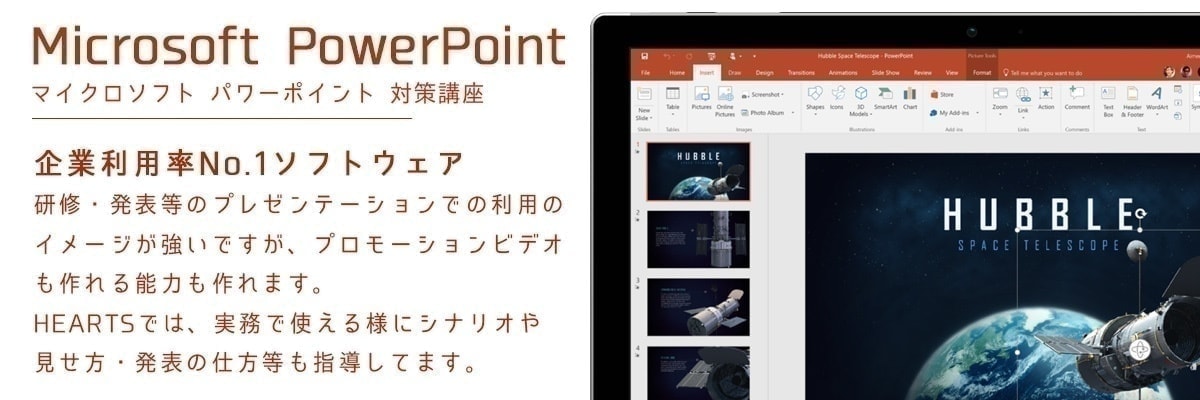
Microsoft PowerPoint(パワーポイント)は簡単に言えば電子紙芝居 です。
しかし見せ方・他のデータの転用・アニメーション・プレゼンに特化した操作性等、活用する事で、プロモーションビデオの様にビデオ出力する事も出来ます。
プレゼンテーションとは自分の意見・想いを多くの人に共感してもらう必要がある場合にプレゼンテーションを行う訳です。その為、PowerPoint の目的は、相手に『YES!』と言わせる事です。
人に説明する場合、端的に要点だけを説明するよりも、物語の様に説明する事でより分かりやすく、自然な流れで説明ができます。 その流れとPowerPointの機能との相性が良く、プレゼンテーションとしてどこでも利用されています。
HEARTSでは、 実際に会社で提出するプレゼンテーション資料などのチェックや制作をしながら、実務の中で習得して頂いています。




パワーポイント 学習範囲 例
- PowerPointの起動と終了
- PowerPointの画面構成
- 画面の表示モード
- スライドの切り替え
- プレゼンテーション作成の流れ
- デザインの設定
- 文字列の入力
- スライドの追加
- テキストファイルの利用
- デザインの変更
- プレゼンテーションの保存
- 文字列の書式設定
- 段落の書式設定
- スライドの編集
- 図形の描画
- 図形の編集
- ワードアートの挿入
- 画像ファイルの挿入
- 表の挿入
- 表の編集
- グラフの挿入
- 画面切り替え効果
- アニメーション効果
- ハイパーリンク
- スライドショー実行中の操作
- スライドショーの自動実行
- 資料の作成と印刷
- プレゼンテーションを作成する前
- スライドマスターの編集
- フッターの編集
- SmartArt の作成
- SmartArt の編集
- 図形の編集
- ワードアートの編集
- 画像ファイルの編集
- 表やグラフの活用
- 画面切り替え効果の設定
- アニメーション効果の設定
- アニメーション効果の編集
- プレゼンテーションとは
- プレゼンテーションの内容の検討
- プレゼンテーションの準備の流れ
- 魅せる資料の作成
- 発表の準備
この他に実践的な活用事例・制作実習を繰り返し、実践力を身に付けていきます。